- Autor Jason Gerald [email protected].
- Public 2024-01-19 22:11.
- Zadnja izmjena 2025-01-23 12:08.
Tvitovanje i interakcija s drugima na Twitteru može izazvati zabavne i zanimljive rasprave, koje mogu poboljšati vaše iskustvo kao korisnika Twittera. Postoji pet načina da nekoga tvitujete: odgovorite na nečiji post, navedite nečiji Twitter nalog u jednoj od svojih publikacija, retweet, citirajte tweet s komentarom i pošaljite direktnu poruku.
Korak
Metoda 1 od 5: Odgovaranje na Tweet

Korak 1. Pronađite tweet na koji želite odgovoriti
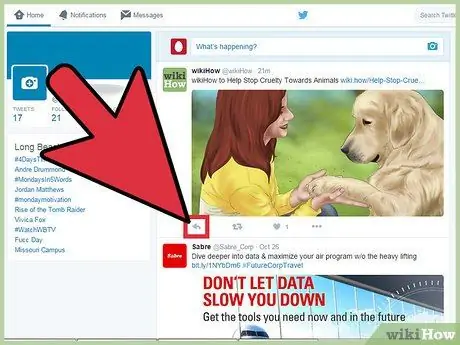
Korak 2. Dodirnite znak "odgovori" koji se nalazi ispod tvita
Oznaka odgovora na Twitteru podsjeća na strelicu usmjerenu ulijevo. Ovaj znak će otvoriti okvir za dijalog sa imenom Twitter naloga osobe na koju se pozivate nalazi na početku tvita.
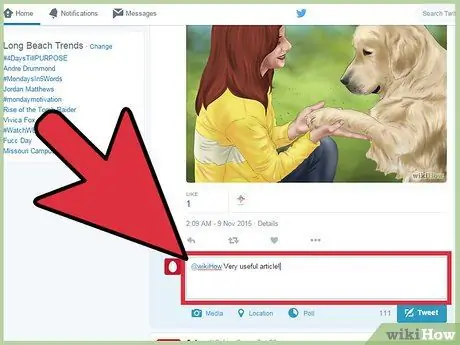
Korak 3. Upišite svoj odgovor u dijaloški okvir, a zatim pritisnite „Tweet“
” Vaš Tweet će sada biti objavljen i pojavit će se u okviru za obavijesti na Twitteru osobe na koju mislite.
Ako želite da svi koji vas prate na Twitteru vide vaše odgovore na problem, upišite točku ispred imena Twitter računa osobe na koju mislite. Na primjer, ako želite odgovoriti na tvit koji je objavila wikiHow, napišite ".@WikiHow."
Metoda 2 od 5: Objavljivanje postova koji spominju nečiji Twitter
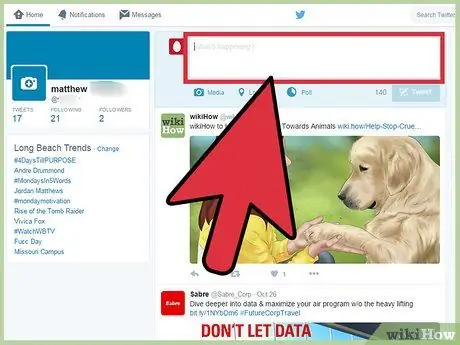
Korak 1. Idite na svoj Twitter i napravite tweet kao i inače
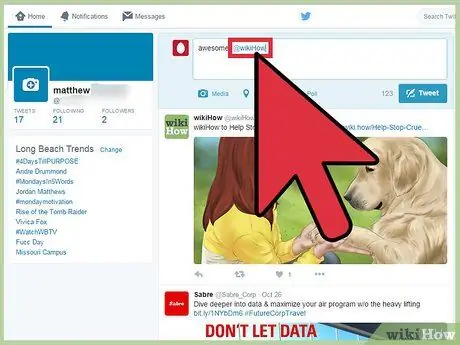
Korak 2. Zamijenite ime osobe koju želite spomenuti imenom njenog Twitter računa
Na primjer, ako u svom tweetu želite spomenuti wikiHow, zamijenite naziv “wikiHow” sa “@wikiHow” koji je službeni Twitter račun wikiHow -a.
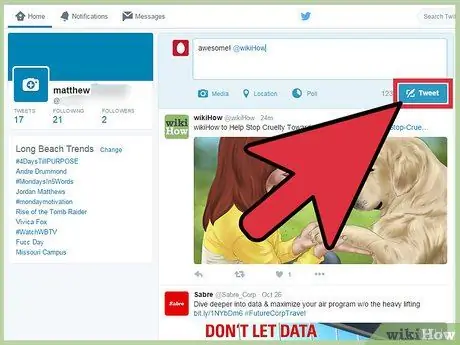
Korak 3. Pritisnite „Tweet“.” Vaš Tweet će sada biti objavljen, a ime Twitter računa osobe koju ste spomenuli pojavit će se u obliku veze do vlastitog Twitter profila te osobe.
Metoda 3 od 5: Retweetovanje
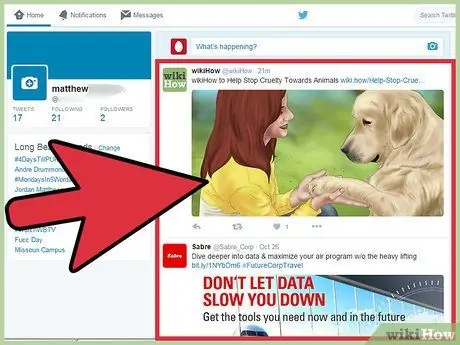
Korak 1. Pronađite tweet koji želite ponovo objaviti
Retweet je tweet koji prosljeđujete svim svojim sljedbenicima na Twitteru i može biti koristan kada želite podijeliti zanimljive ili važne informacije sa svojim sljedbenicima na Twitteru.
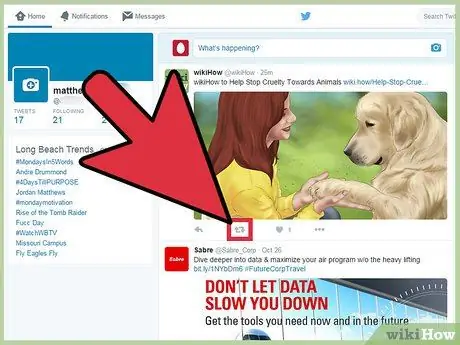
Korak 2. Pritisnite simbol “retweet” koji je predstavljen s dvije strelice koje tvore krug
U dijaloškom okviru pojavit će se tweet koji želite poslati svojim sljedbenicima na Twitteru.
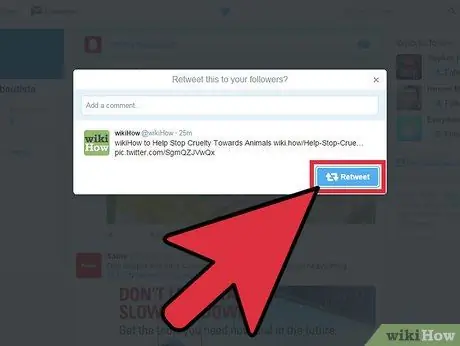
Korak 3. Pritisnite “Retweet
” Tweet koji ste odabrali sada će se dijeliti sa svim vašim sljedbenicima na Twitteru i bit će označen kao retweet.
Metoda 4 od 5: Citiranje tvita sa uključenim komentarom
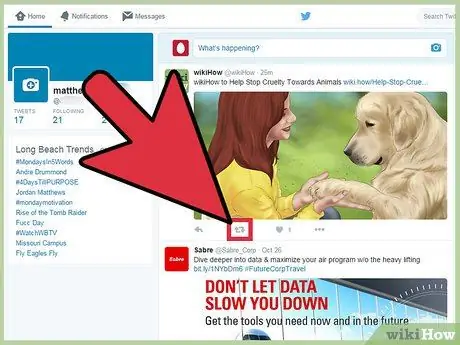
Korak 1. Pronađite tweet koji želite retweetovati, a zatim pritisnite simbol retweet
Simbol retweet predstavljen je s dvije strelice koje tvore krug. Dijalog će prikazati originalni tweet zajedno s okvirom za komentar.
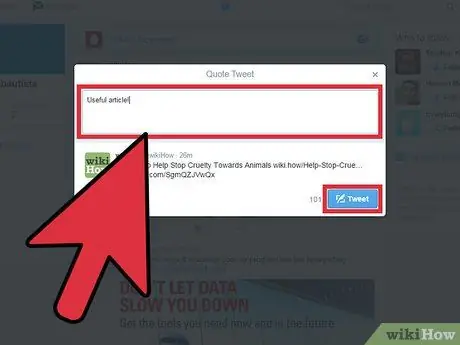
Korak 2. Unesite svoj komentar u polje „Dodaj komentar“, a zatim pritisnite „Tweet“
” Tweet koji ste komentirali sada će biti podijeljen sa svim vašim sljedbenicima na Twitteru.
Ako koristite aplikaciju Twitter na svom elektroničkom uređaju (mobilni telefon, tablet itd.), Dodirnite prstom “Citat tvita”, dodajte svoj komentar, a zatim ponovo dodirnite “Tweet”
Metoda 5 od 5: Slanje direktne poruke
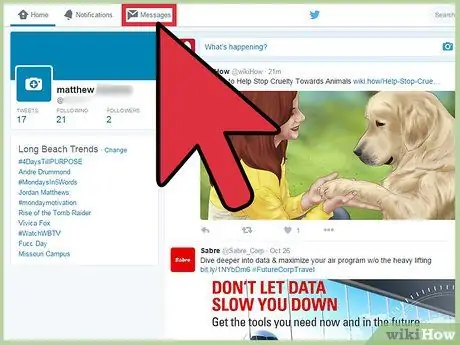
Korak 1. Dodirnite „Poruke“u gornjem lijevom kutu vaše Twitter stranice
Ako koristite aplikaciju Twitter za mobilne uređaje, dodirnite simbol koverte za pristup odjeljku s porukama
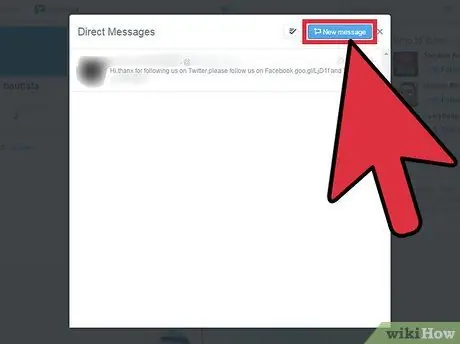
Korak 2. Dodirnite „Pošalji direktnu poruku“ili „Nova poruka. (nova poruka) ”. Izravne poruke su povjerljive i mogu ih vidjeti samo primatelji poruke, osim ako ste vi ili primatelj poruke omogućili funkciju u Postavkama koja im omogućuje primanje poruka od drugih korisnika.
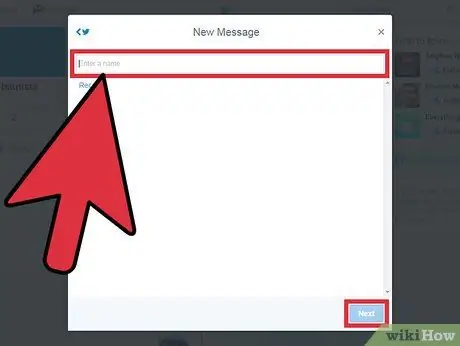
Korak 3. Unesite ime Twitter računa osobe kojoj želite poslati poruku
Možete poslati direktnu poruku do 50 korisnika Twittera istovremeno.
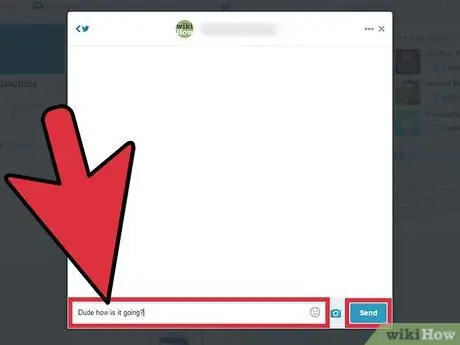
Korak 4. Unesite poruku u ponuđeno tekstualno polje, a zatim pritisnite „Pošalji poruku
” Direktne poruke koje šaljete sada će biti spremljene u okvir „Poruke“(„Poruke“) vašeg primatelja.






